En nybörjarguide för Facebook Ads
Denna guide riktar sig till er som vill komma igång med Facebook Ads Manager.
Få mer information kring vad det innebär och vilka skillnader som finns mellan verktygen.
Hur fungerar det egentligen och vad är viktigt att tänka på.
Vad är Facebook Ads Manager
Facebook Ads manager är Facebooks egna annonseringsverktyg, där man styr sina annonser ifrån, lägger in sin budget och bestämmer vilka annonser som ska synas. Det är även i Facebook Ads Manager som ni kan arbeta med era målgrupper och analysera vilka kampanjer som gått bäst, via t.ex A/B tester.
Ni har eventuellt redan sett att det finns en knapp ”marknadsför” i ert flöde när ni har publicerat ett inlägg på er sida. Jag rekommenderar er istället att alltid använda er av Facebook verktyget när ni vill marknadsföra ett inlägg. Verktyget ger er bättre kontroll över er annonsering, enklare att följa upp era kampanjer och arbeta med den insamlade datan från tidigare kampanjer.

Meta Business suite
Tidigare hette facebooks verktyg Facebook Business Suite, men under hösten 2021 så bytte företaget namn till Meta, och verktyget heter idag Meta Business Suite, men inga större ändringar har skett. Du kanske även har sett andra namn som t.ex Business Manager eller Ads Manager?
Business Suite är ett komplement till Business Manager, där Facebook gjort det enklare för användarna att arbeta med Facebook och Instagram via en plattform. Även möjlighet att schemalägga sina inlägg, skapa sina annonser i creator studio för att sedan flytta över det kreativa arbetet till Ads manager.
Vill ni förstå mer kring deras olika verktyg, så kan ni läsa om dem här.
Skapa ett konto i Business Suite
För att ha komma igång med Facebook Business Manager, behöver du skapa ett konto. Se till att ha en Facebook profil som är kopplad till er företagssida. Gå igenom verktyget så du känner att ni börjar få koll på vart delarna ligger. Det är mycket enklare än ni tror, och det gäller bara att börja våga testa, så är ni snart ett riktigt proffs som kan ta ert företag till nya försäljningsmål.
- Lägg in ett betalkort
- Installera Facebook pixeln på er hemsida.
- Gå in i Creator Studio och börja skapa din annons.
- Gå in i Ads Manager
- Skapa er första kampanj
Hur kommer jag igång med Facebook annonsering?
När det är dags att starta i gång en kampanj, är det viktigt att ni först sätter upp mål.
Vad vill ni annonseringen? Nedan har ni några exempel på mål:
- Öka antalet följare.
- Driva trafik till er hemsida eller app.
- Få fler kunder.
- Öka medvetenheten för ert varumärke.
- Marknadsföra en jobbannons.
- Få fler evenemangssvar.

Medvetande
Använd er av denna kategori vid er första kampanj, där er annons visas till så många som möjligt, för att skapa en varumärkeskännedom kring ert varumärke. Nå ut till så många som möjligt och som med störst sannolikhet kommer komma ihåg ert varumärke. Här arbetar vi längst upp i marknadsföringstratten.Övervägande
Vid kampanj två är ett övervägande en bra målsättning. Här driver vi kunderna till hemsidan eller möjligheten att få fler interaktioner. Med övervägande som mål gör det också enklare för er som vill få fler app-nedladdningar eller få fler registreringar.Konverteringar
När ni har arbetat med varumärkeskännedom och drivit trafiken in till hemsidan, men ni känner att ni saknar fler köp. Då är detta en bra målsättning, men som kräver en tydlig målgrupp som ni tidigare har bearbetat och där ni träffar de kunder som är i slutet av kundresan.Kampanjstruktur
När ni har valt någon av ovan mål, är det därefter dags att sätta ett namn på kampanjen.
Fundera ut en bra strategi för hur ni vill namnge era kampanjer.
Kampanjnamn – Ni utgår alltid från kampanjen, som styr hela er annons. Här sätter ni målet för kampanjen.
Ett exempel på kampanjnamn kan vara ”Medvetande -Facebook guide”.
AdSet- Ett Ad-set bestämmer hur din annons ska styras, här anges målgrupp, schema och budget. Ni kan ha fler AdSet till er kampanj.
Ett exempel på Adset namn kan då vara ”Facebook guide marknadsförare” och det andra Adset namnet kanske då är ”Facebook guide yrkeshögskola”.
Annonsnamn – Här benämner vi de olika annonserna, som t.ex annonsformat. Ni kan testa olika annonsformat som video, bild eller en direktupplevelse.
Ett exempel på annonsnamn kan då vara ” Instruktionsvideo” eller ”direktupplevelse formulär”.
Att sätta en en bra och tydlig kampanjstruktur är viktigt i början, då det i en förlängning kan bli många kampanjuppsättningar att hålla koll på, när ni sen vill gå tillbaka och analysera era resultat. Så vi rekommenderar alltid att förstå strukturen först, så även andra i företaget enklare kan följa era kampanjer.
Det finns många fördelar med en kampanjstruktur, så se till att arbeta på samma sätt i alla era kampanjer.

Välj rätt målgrupp
Börja fundera över vilken er målgrupp är och vem ni vill rikta en specifik kampanj till. Utgå från ert företag och se över vilket budskap ni använder er av, riktar ni er mot ett specifikt kön, en åldersgrupp eller eventuellt ett speciellt intresse, vilket kan vara allt från renovering av hus till matlagning. Det går ba att använda sig av flera målgrupper och ni kan testa en kampanj mot två olika målgrupper och se vilken publik som är mest intresserade av ert företag.
Koppla målgrupp till mål
Det kan vara bra att ha med sig att en målgrupp kan vara lite bredare i början, t.ex en medvetande kampanj där målet är att nå ut till så många som möjligt. Ett tips då är att inte välja en för smal målgrupp utan arbeta med fler intressen och större åldersgrupper.
Spara målgrupp
När ni känner er nöjda med er eller era målgrupper, spara dem och sätt ett bra namn som gör det enklare för er att skjuta andra kampanjer mot samma målgrupp, och på det sättet effektiviserar ni er annonsering och kan få bättre förståelse kring vad er målgrupp triggas av. Att spara målgruppen innebär att ni alltid kommer hitta den i er Facebook Ads Manager när ni ska arbeta vidare med era annonser framåt.

Välj rätt format
Nu är ni redo att börja välja ett format på er kampanj. Det finns lite olika alternativ beroende på ert mål. Ibland adderar Facebook något annat format som dem vill att vi ska få möjlighet att testa.
Bild , video, carousel, samling, direktupplevelse är de format som finns att välja idag. Utifrån ert annonsmaterial kan ni enklare få en känsla kring vilken typ av format ni vill använda er av.
Facebooks egen guide kring formaten är väldigt bra och här ser ni även exempel på hur annonser med de olika formaten kan se ut.
så vill ni läsa mer kring format och vilka design rekommendationer, så klicka in på deras guide här: Facebook – format guide
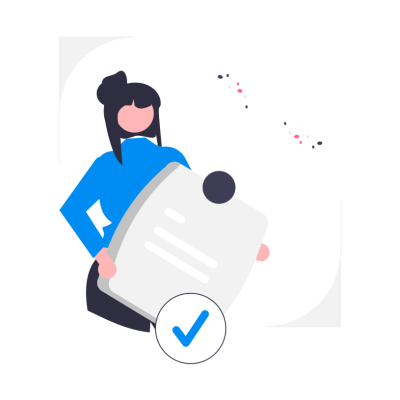
Publicera
När ni känner er nöjda med annonsen, vilket ni enkelt ser via förhandsvisningen så är det dags att publisera annonsen. Detta är hos många väldigt läskigt första gången, men ni kan vara lugna och trygga om ni följt med min guide från start.
Är det någonting ni vill justera så går det alltid att redigera annonsen efter att den blivit publicerad.
Grattis! Ni har nu publicerat er första annons via Facebook Ads Manager och ni är redo att analysera resultatet och fortsätta hitta rätt kampanjer för er företag.

